صفحه سیاه مرگ یک مشکل خسته کننده است که در آن صفحه گوشی سامسونگ شما سیاه می شود اما همچنان به لمس شما پاسخ می دهد یا زنگ می زند و طبق معمول می لرزد. این مشکل ناراحت کننده می تواند به دلایل مختلفی از جمله اشکالات موقت، عملکرد نادرست برنامه ها و آسیب فیزیکی رخ دهد. اما خبر خوب این است که امکان رفع مشکل وجود دارد. ناگفته نماند که اگر گوشی سامسونگ شما در صفحه سیاه گیر کند، گزینه های عیب یابی شما محدود است. دلیل آن این است که شما طبق معمول نمی توانید به تلفن خود دسترسی داشته باشید. با این حال، قبل از اینکه سریع به نزدیکترین مرکز خدمات بروید، نکات این مطلب از سلام دنیا را برای رفع و حل مشکل سیاه شدن صفحه گوشی سامسونگ امتحان کنید. با ما همراه باشید.
نحوه رفع مشکل صفحه سیاه مرگ سامسونگ
1. رفع مشکل صفحه سیاه مرگ سامسونگ از طریق راه اندازی مجدد تلفن
راه اندازی مجدد اجباری گوشی شما یک راه موثر برای رفع مشکلاتی است که ممکن است باعث گیر کردن آن روی صفحه سیاه شده باشد. این با یک راه اندازی مجدد معمولی متفاوت است، زیرا فرآیند خاموش شدن عادی را دور می زند و سخت افزار را به طور ناگهانی راه اندازی مجدد می کند. دکمه پاور (یا دکمه کناری) و دکمه کاهش صدا را به طور همزمان فشار دهید و نگه دارید تا دستگاه خاموش شود و نشان سامسونگ ظاهر شود. منتظر بمانید تا گوشی شما دوباره روشن شود و ببینید صفحه نمایش به خوبی کار می کند یا خیر.
حتما بخوانید: رفع مشکل سیاه شدن صفحه گوشی اندروید
2. رفع مشکل صفحه سیاه مرگ سامسونگ از طریق خالی کردن باتری گوشی و شارژ مجدد آن
یکی دیگر از کارهایی که می توانید برای رفع سیاهی صفحه نمایش مرگ گوشی سامسونگ گلکسی خود انجام دهید این است که اجازه دهید باتری آن به طور کامل تخلیه شود. هنگامی که تلفن شما خاموش شد، آن را با استفاده از یک شارژر سازگار شارژ کنید. چندین کاربر در یک ردیت موفقیت خود را با این ترفند گزارش کردند، بنابراین ارزش امتحان کردن را دارد.
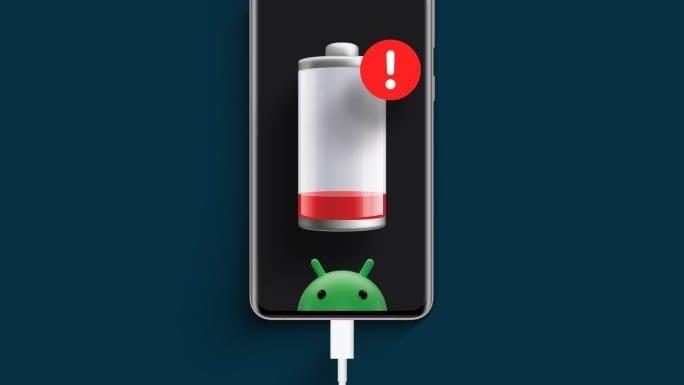
3. رفع مشکل صفحه سیاه مرگ سامسونگ از طریق ضربه زدن به تلفن و فشردن آن
گوشی سامسونگ شما ممکن است به دلیل تماس های داخلی، صفحه سیاهی نشان دهد. در این صورت، می توانید با انگشتان خود به صفحه نمایش و پشت گوشی خود ضربه بزنید. اگر جواب نداد، کناره ها و همچنین جلو و پشت گوشی را به آرامی فشار دهید. ممکن است لازم باشد این فرآیند را چند بار تکرار کنید تا صفحه دوباره روشن شود.
هشدار: فشار دادن شدید روی صفحه نمایش می تواند به آن آسیب برساند و منجر به مشکلات بیشتری شود. بنابراین، مراقب باشید که آرام باشید و از اعمال نیروی بیش از حد خودداری کنید.

4. رفع مشکل صفحه سیاه مرگ سامسونگ از طریق بررسی تلفن از نظر آسیب دیدگی و گیر کردن دکمه ها
آیا صفحه گوشی سامسونگ شما پس از انداختن روی زمین یا روی سطح سخت سیاه شده است؟ این ممکن است به برخی از اجزای داخلی آسیب رسانده و باعث چنین رفتار غیرعادی شود. گوشی خود را برای علائم آسیب دید و همچنین دکمه های فیزیکی گیر کرده بررسی کنید. اگر گوشی سامسونگ شما آسیب دیده به نظر می رسد، بهتر است آن را به نزدیکترین مرکز خدمات ببرید و توسط یک تکنسین آن را بررسی کنید.

5. رفع مشکل صفحه سیاه مرگ سامسونگ از طریق بوت کردن تلفن در حالت بازیابی و پاک کردن پارتیشن کش
تلفن سامسونگ شما یک پارتیشن کش برای ذخیره داده های موقت سیستم برای سرعت بخشیدن به فرآیندهای خاص دارد. با این حال، هنگامی که این دادهها خراب میشوند، میتوانند باعث اختلال در عملکرد گوشی سامسونگ و گیر کردن آن بر روی صفحهنمایش خالی شوند. برای رفع این مشکل، میتوانید گوشی خود را در حالت بازیابی بوت کنید و پارتیشن کش را پاک کنید. در اینجا مراحل برای همان است.
حتما بخوانید: رفع مشکل کار نکردن دکمه پاور گوشی سامسونگ
- مرحله 1: دستگاه خود را با نگه داشتن دکمه پاور خاموش کنید.
- مرحله 2: دکمه های پاور و کاهش صدا را به طور همزمان فشار دهید و نگه دارید تا دستگاه روشن شود.
- مرحله 3: هنگامی که تلفن شما در حالت بازیابی قرار گرفت، از دکمه های تنظیم صدا برای رفتن به گزینه Wipe cache partition استفاده کنید. سپس دکمه پاور را فشار دهید تا گزینه مورد نظر انتخاب شود.
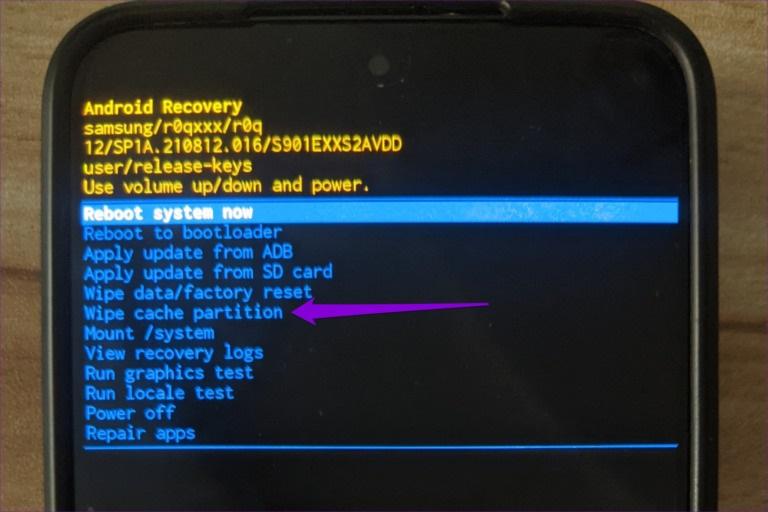
- مرحله 4: گزینه Reboot system now را با استفاده از دکمه های صدا هایلایت کنید و دکمه پاور را فشار دهید تا آن را انتخاب کنید.
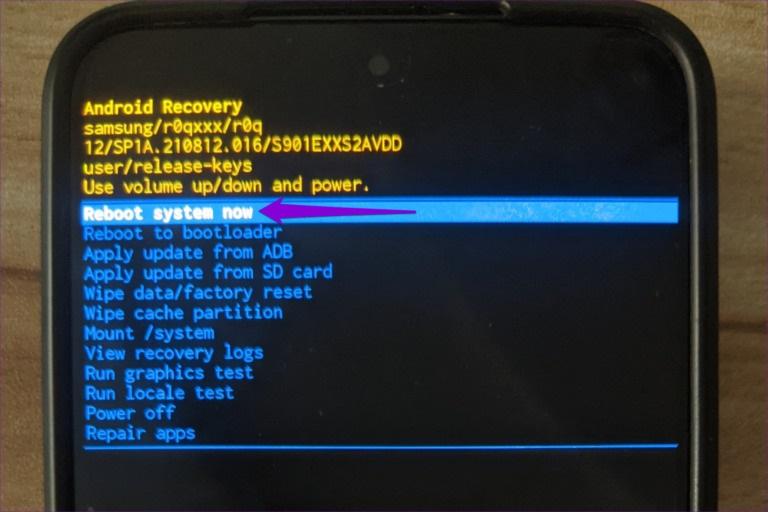
6. رفع مشکل صفحه سیاه مرگ سامسونگ از طریق راه اندازی در حالت ایمن
اگر گوشی سامسونگ گلکسی شما یک صفحه سیاه نشان می دهد اما به نظر می رسد در غیر این صورت کار می کند، ممکن است یکی از برنامه های شخص ثالث روی گوشی شما مقصر باشد. برای بررسی این احتمال، باید گوشی خود را در حالت ایمن بوت کنید.
حتما بخوانید: حل مشکل وصل نشدن ساعت هوشمند سامسونگ به گوشی
- مرحله 1: گوشی خود را به طور کامل خاموش کنید. سپس دکمه پاور را فشار داده و نگه دارید تا لوگو ظاهر شود.
- مرحله 2: هنگامی که لوگو ظاهر شد، دکمه کاهش صدا را فشار داده و نگه دارید تا گوشی شما به حالت ایمن راه اندازی شود.
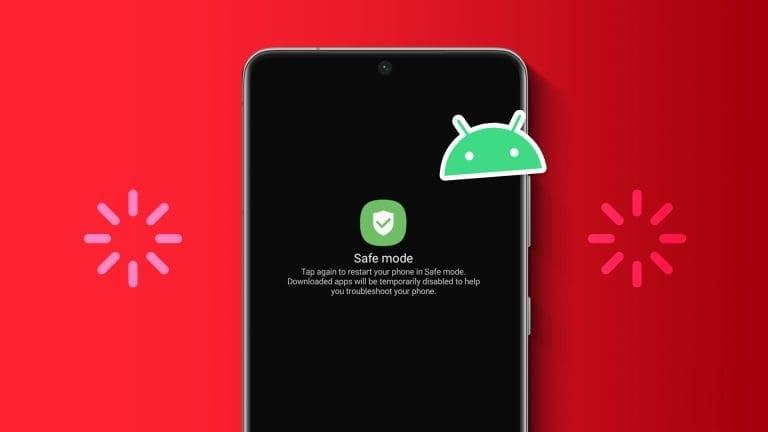
اگر زمانی که گوشی سامسونگ گلکسی شما در حالت ایمن است، نمایشگر به خوبی کار می کند، احتمالاً یک برنامه شخص ثالث در تلفن شما باعث این مشکل شده است. برنامهها یا بازیهایی که اخیراً نصب شدهاند را حذف نصب کنید و سپس گوشی خود را مجدداً راهاندازی کنید تا از حالت ایمن خارج شوید.
7. رفع مشکل صفحه سیاه مرگ سامسونگ از طریق بازنشانی با استفاده از Find My DEVICE
اگر همه چیز شکست خورد، می توانید به عنوان آخرین راه حل، بازنشانی کارخانه را انجام دهید. به خاطر داشته باشید که با این کار تمام دادههای گوشی شما از جمله برنامهها، عکسها، ویدیوها و فایلهای دیگر پاک میشود و همچنین تمام تنظیمات بازنشانی میشود. اگر میخواهید اطلاعات خود را حفظ کنید، میتوانید تلفن خود را به رایانه خود متصل کرده و از همه چیز نسخه پشتیبان تهیه کنید. از آنجایی که به دلیل سیاه بودن صفحه نمایش نمیتوانید به منوی تنظیمات گوشی خود دسترسی پیدا کنید، باید از وبسایت Find My Device Google در دستگاه دیگری بازدید کنید تا گوشی Samsung Galaxy خود را از راه دور بازنشانی کنید.
پس از ورود به سیستم، دستگاه خود را از لیست انتخاب کنید و از گزینه Erase Device استفاده کنید.
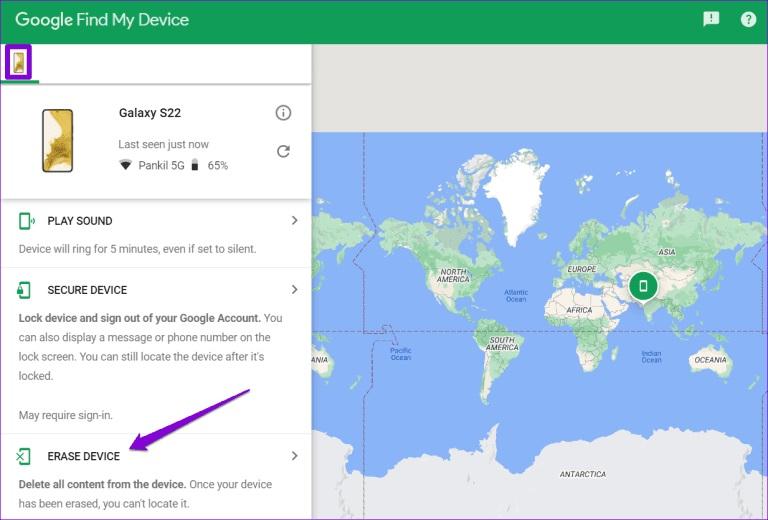
سخن آخر
در بیشتر موارد، زمانی که گوشی سامسونگ گلکسی شما از صفحه سیاه مرگ رنج می برد، معمولاً به دلیل مشکل سخت افزاری است تا نرم افزاری. بنابراین، حتی اگر بتوانید با نکات ذکر شده در بالا مشکل را برطرف کنید، ممکن است دوباره رخ دهد. از این رو، تهیه نسخه پشتیبان از تلفن خود به طور منظم بسیار مهم است. اگر گوشی سامسونگ گلکسی شما تحت گارانتی است، باید آن را به نزدیکترین مرکز خدمات ببرید و آن را نیز بررسی کنید.
مطالب مرتبط:
آموزش فلش کردن گوشی سامسونگ بدون کامپیوتر به صورت دستی
آموزش باز کردن الگو گوشی سامسونگ بدون از دست دادن اطلاعات
آموزش مخفی کردن چت تلگرام در گوشی آیفون و اندروید


دیدگاه ها